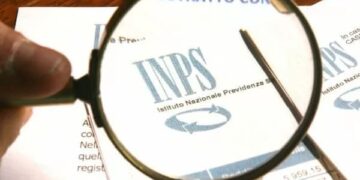Per presentare una relazione, un nuovo prodotto o per tenere un corso può essere utile avvalersi di una “presentazione”, cioè una serie di diapositive da visualizzare su uno schermo.
Per presentare una relazione, un nuovo prodotto o per tenere un corso può essere utile avvalersi di una “presentazione”, cioè una serie di diapositive da visualizzare su uno schermo.
Per realizzarla si possono utilizzare diversi programmi da Power Point della Microsoft a software open source come OpenOffice e LibreOffice.
Bisogna tener presente che le slide verranno visualizzate in modo sequenziale nello stesso ordine in cui sono state predisposte.
E’ bene inserire il titolo della presentazione nella prima diapositiva e un sottotitolo che renda chiaro il tema trattato nella seconda.
Le slide non devono essere esaustive ma contenere una traccia di ciò che si illustrerà a voce. Devono fornire informazioni schematiche e chiare che riportino alla mente dell’ascoltatore, quando in un secondo momento le riguarderà, ciò che è stato spiegato oralmente da chi ha effettuato la presentazione.
Scrivere troppe righe in una pagina è negativo perché la maggior parte degli ascoltatori sarà portato a leggerle tutte diminuendo l’attenzione posta alle parole del relatore. E’ consigliabile utilizzare elenchi puntati, grafici, dati.
Per predisporre una presentazione si possono seguire i seguenti passi, validi, con differenze minime, per tutti i programmi sopracitati:
– aprire il programma
– nella finestra iniziale scegliere la voce “Nuova presentazione”
– nella schermata successiva che propone vari modelli di presentazioni sceglierne uno oppure selezionare “foglio vuoto”
– per cominciare si può scegliere lo sfondo della slide: cliccare in un qualunque punto vuoto della diapositiva con il tasto destro del mouse e selezionare, dal menu contestuale, le voci “diapositiva” – “sfondo”; il programma chiederà se applicare lo sfondo scelto solo alla slide corrente oppure a tutta la presentazione. E’ sempre possibile cambiare le impostazioni scelte ripetendo lo stesso procedimento.
– per inserire del testo scegliere dal menu “Inserisci” la voce “Casella di testo”, posizionarla nel foglio e scrivervi il testo
– per cambiare lo stile e il carattere del testo selezionare la casella che lo racchiude e scegliere dal menu “Formato” la voce “Carattere”
– è possibile applicare degli effetti alla visualizzazione del testo oppure far sì che le varie scritte compaiano sullo schermo solo dopo aver pigiato un tasto: per farlo selezionare dal menu Presentazione la voce “Animazione preimpostata”
– si possono inserire immagini, suoni e/o filmati, per farlo bisogna selezionare dal menu Inserisci le voci corrispondenti e poi scegliere il file da inserire. Le immagini possono essere clipart, foto e/o schemi. Nella finestra che permette di scegliere l’immagine da inserire è attiva l’anteprima del file che si seleziona per facilitare la scelta.
Per inserire una nuova slide selezionare dal menu “Inserisci” la voce “Nuova diapositiva”.
Per applicare effetti alle diapositive selezionare dal menu “Presentazione” le voci “transizione diapositiva” e poi “effetti”.
Per avviare la presentazione occorre premere il tasto F5 oppure scegliere dal menu presentazione la voce Avvia